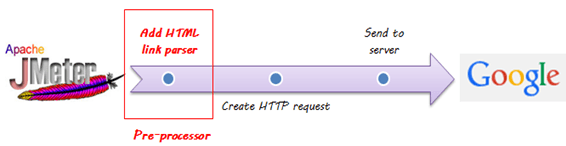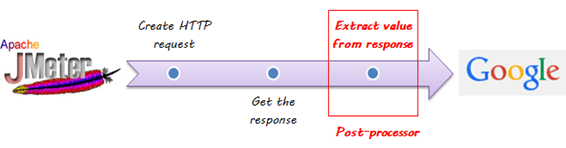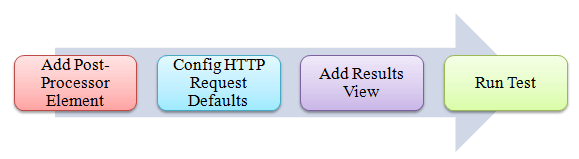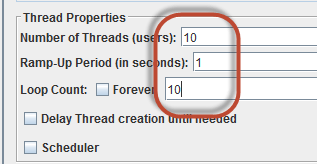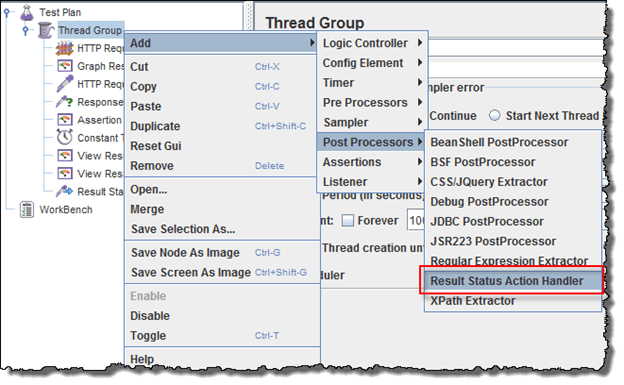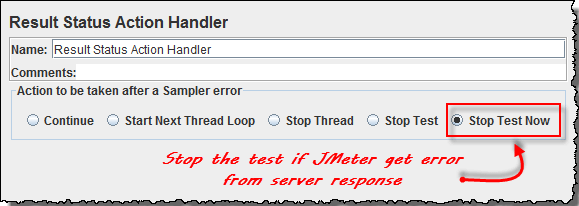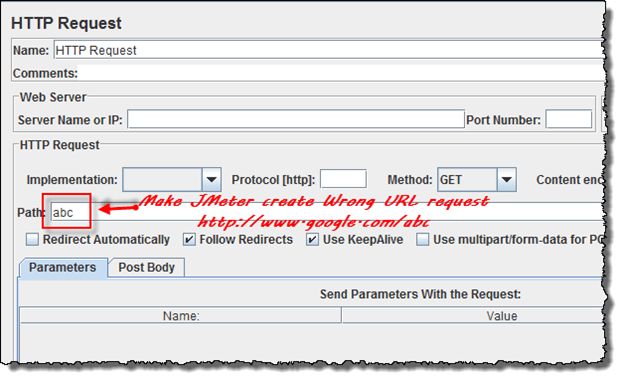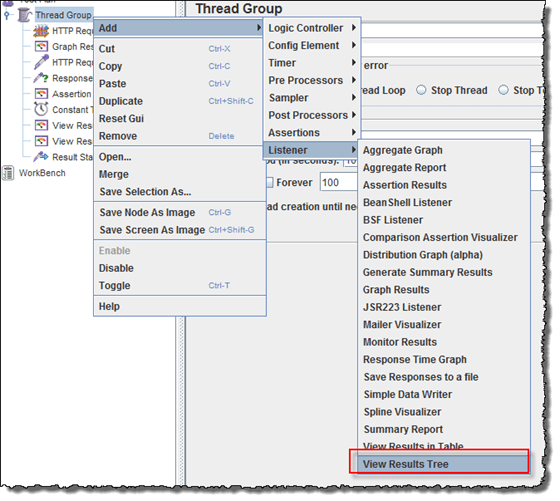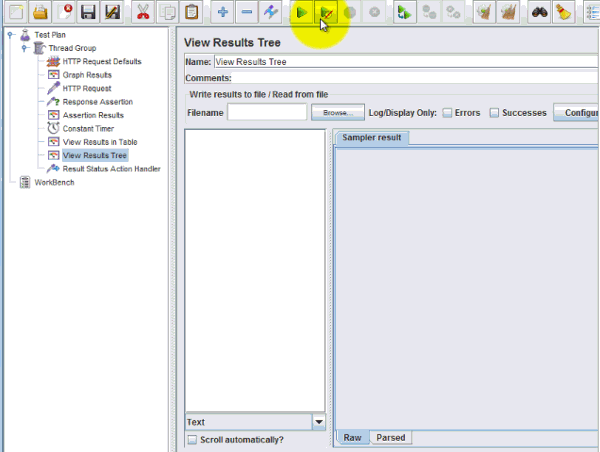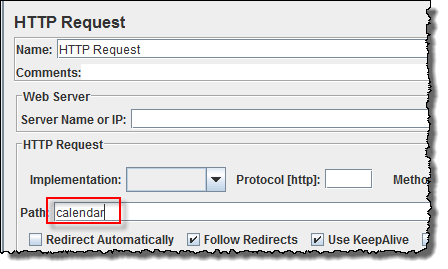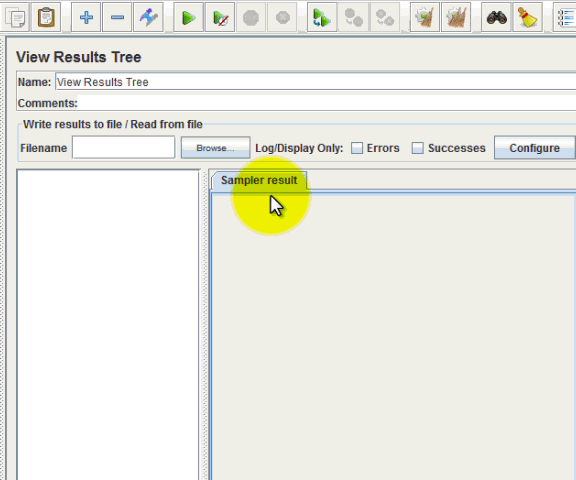Процессор используется для изменения сэмплеров в их области.
Есть 2 типа процессоров:
- Предварительно процессор
- Пост-процессор
Pre-процессор:
Препроцессор выполняет некоторое действие перед выполнением запроса сэмплера.
Рассмотрим простой пример. Допустим, вы хотели, чтобы JMeter «спайдер» прошел через тестируемый веб-сайт, проанализировал ссылку (проверьте все ссылки на странице) и возвратил HTML. Вы должны добавить некоторые действия, такие как «HTML-анализатор ссылок», на свой контроллер перед созданием HTTP-запроса.
Пост-процессор:
Постпроцессор выполняет некоторое действие после выполнения запроса сэмплера.
Рассмотрим простой пример: JMeter отправляет HTTP-запрос на тестируемый веб-сервер (и т. Д. Www.google.com ) и получает ответ. Вы хотите, чтобы JMeter остановил тест, если ответ сервера является ошибкой. Вы можете использовать постпроцессор для выполнения вышеуказанной задачи следующим образом:
Пример постпроцессора
Из этого туториала вы узнаете пошаговые инструкции по использованию постпроцессора в JMeter. Давайте начнем с простого тестового сценария.
- JMeter отправляет HTTP-запрос на тестируемый веб-сервер www.google.com .
- JMeter получает ответ от сервера Google.
- Если ответ сервера является ошибкой , JMeter остановит тест.
- Если ответ сервера в порядке (без ошибок), JMeter продолжит тестирование.
Вот дорожная карта этого примера:
Предварительное условие:
Мы повторно используем Шаг 1 и Шаг 2 в статье JMeter Performance Testing .
Шаг 1) Добавить группу тем
Щелкните правой кнопкой мыши План тестирования и добавьте новую группу потоков: Добавить -> Потоки (Пользователи) -> Группа потоков
Но в панели управления группой потоков введите свойства потоков следующим образом:
Этот параметр позволяет JMeter создавать 10 пользовательских запросов на http://www.google.com 10 раз.
Шаг 2) Добавьте элементы JMeter
- Добавить HTTP-запрос по умолчанию
- Добавить HTTP-запрос
Мы все еще заставляем JMeter отправлять запрос http://www.google.com на сервер Google.
Шаг 3) Добавить постпроцессорный элемент
Щелкните правой кнопкой мыши группу потоков -> Добавить -> Постпроцессор -> Обработчик действия статуса результата
Обработчик статуса состояния результата позволяет пользователю остановить поток или весь тест, если пользовательский запрос не удался.
В области дескриптора действия статуса результата выберите « Остановить тест сейчас» . Этот выбор остановит тест, если JMeter получит ошибку из ответа сервера.
Шаг 4) Настройте HTTP-запрос
Откройте панель HTTP-запросов. Введите «abc» в поле Path.
Когда вы вводите «abc» в путь, JMeter создаст запрос URL-адреса на сервер Google: http://www.google.com/abc. Этот URL не существует на сервере Google. Это неверный запрос URL, поэтому сервер Google вернет ошибку.
Шаг 5) Добавить вид дерева результатов
Щелкните правой кнопкой мыши группу потоков -> Добавить -> Прослушиватель -> Просмотреть дерево результатов.
Шаг 6) Запустите тест
Выберите View Result Tree, нажмите кнопку Run в строке меню. Вы увидите ответ об ошибке с сервера Google, и тест остановится, не завершив 100 потоков.
Теперь вернитесь к шагу 4, откройте панель HTTP-запросов, введите « календарь » на панель. Это заставляет JMeter создавать URL-запрос http://www.google.com/calendar на сервер Google. Это правильный URL-запрос, поэтому сервер Google вернет OK (без ошибок).
Выберите View Result Tree, нажмите кнопку Run в строке меню. Вы увидите ответ OK с сервера Google, и тест будет продолжаться до тех пор, пока не будут завершены все 100 потоков.
Поиск проблемы:
Если вы столкнулись с проблемой во время выполнения вышеуказанного сценария … сделайте следующее:
- Проверьте, подключены ли вы к Интернету через прокси. Если да, удалите прокси.
- Откройте новый экземпляр Jmeter
- Откройте ProcessorTestPlan.jmx в Jmeter
- Дважды щелкните по группе нитей -> Показать дерево результатов.
- Запустить тест